海量数据-Vastbase G100数据库安装
文章目录
- [海量数据-Vastbase G100数据库安装](#海量数据-Vastbase G100数据库安装)
-
- 前期准备
- 单机安装
- 字符安装(推荐)
-
- root用户安装依赖
- root用户创建soft路径并上传
- 切换到vastbase用户并解压
- vastbase用户运行安装程序
-
- 1、安装环境检查。
- 2、系统配置信息。
- 3、依赖检查(检查服务器是否已经安装需要的依赖包)。
- 4、IPC参数检查(若检查通过,自动跳转下一步,否则根据提示进行设置即可)。
- 5、安装数据库选项(选Y)。
- 6、选择安装类型(选2)。
- 7、设置超级管理员密码,需要输入密码,并再次输入密码确认(设置的密码最少包含8个字符,最多包含16个字符。密码由大小写字母加数字组成,例如:aA123***)。
- 8、设置密钥(选1)。
- 9、设置数据库安装路径(输入步骤2创建的数据库安装路径(/soft/vb),或者输入<回车>使用默认路径(默认路径:/home/vastbase/local/vastbase))。
- 10、参数配置(保持默认)
- 11、选择实例兼容模式。(根据源库类型填写)
- 12、磁盘IO调度算法检查。
- 13、安装概要查看,核对信息(按回车开始安装)。
- 14、安装数据库(提示安装完成)。
- 15、初始化数据库运行环境
- 16、启动数据库
- 17、登录数据库
- 启动数据库失败FAQ
前期准备
防火墙配置
方案一:关闭防火墙
步骤1 以root用户登录操作系统。
步骤2 检查防火墙状态(以 CentOS Linux release 7 为例)。
sudo firewall-cmd --state
sudo systemctl status firewalld.service步骤3 关闭防火墙服务。
sudo systemctl stop firewalld.service步骤4 关闭防火墙自动启动服务。
sudo systemctl disable firewalld.service步骤5 检查防火墙状态。
sudo firewall-cmd --state
sudo systemctl status firewalld.service方案二:开放数据库端口
步骤1 新增端口至防火墙白名单。
firewall-cmd --zone=public --permanent --add-port=5432/tcp步骤2 重新加载防火墙白名单。
firewall-cmd --reload步骤3 查看端口列表。
firewall-cmd --list-portSELINUX配置
步骤1 查看是否开启SELINUX。如果是未开启则是 diabled,已开启则是enforcing,宽容模式为 permissive。
getenforce步骤2 若为开启状态则临时关闭SELINUX。
setenforce 0步骤3 (可选)通过修改配置文件永久关闭SELINUX。
1、编辑配置文件。
vi /etc/selinux/config2、将SELINUX=enforcing修改为SELINUX=disabled。
3、重启系统。
reboot时间同步
## 启动chronyd服务
systemctl start chronyd
systemctl enable chronyd
dateIPC参数配置
1) 修改 /etc/systemd/logind.conf 文件,修改RemoveIPC=no
echo "RemoveIPC=no" >> /etc/systemd/logind.conf2)添加RemoveIPC=no到/usr/lib/systemd/system/systemd-logind.service
echo "RemoveIPC=no" >> /usr/lib/systemd/system/systemd-logind.service
3) 重新加载配置参数
systemctl daemon-reload
systemctl restart systemd-logind4)检查修改是否生效
由于CentOS操作系统环境的removeIPC默认为关闭,则执行如下语句是无返回结果的。用户在确保步骤1至步骤6已执行的前提下,可正常安装数据库。
loginctl show-session | grep RemoveIPC
systemctl show systemd-logind | grep RemoveIPC单机安装
设置主机名
步骤1 检查节点主机名称。
hostname步骤2 修改hosts文件,添加实际IP地址 主机名。例如若步骤1返回为vdb1,则编辑host文件,添加配置项如下:
vi /etc/hosts
192.xxx.xxx.1 vdb1创建数据库安装用户和目录(可选)
步骤1 以root用户登录操作系统。
步骤2 创建数据库安装用户(可自定义),设定初始密码(需要重复输入2次且完全一致)。
useradd -m vastbase
passwd vastbase自定义的操作系统用户名可用于安装数据库,文件属组和属主需要进行相应替换。
步骤3 (可选)创建数据库coredump目录。
mkdir -p /home/vastbase/data/vdb_coredump
chmod 770 /home/vastbase/data
chown vastbase:vastbase /home/vastbase/data步骤4 (可选)创建数据库数据目录(可自定义)。
mkdir -p /home/vastbase/data/vastbase
chmod 700 /home/vastbase/data/vastbase
chown -R vastbase:vastbase /home/vastbase/data/vastbase步骤5 (可选)创建数据库软件目录(可自定义)
mkdir -p /home/vastbase/local/vastbase
chown -R vastbase:vastbase /home/vastbase步骤4和步骤5不影响数据库安装。如果不执行,则安装数据库时将采用默认安装目录。
修改资源限制
步骤1 以root用户登录操作系统。
步骤2 执行 vi /etc/security/limits.conf ,在文件末尾添加如下内容,保存退出。
vastbase soft nproc unlimited
vastbase hard nproc unlimited
vastbase soft stack unlimited
vastbase hard stack unlimited
vastbase soft core unlimited
vastbase hard core unlimited
vastbase soft memlock unlimited
vastbase hard memlock unlimited
vastbase soft nofile 10240000
vastbase hard nofile 10240000字符安装(推荐)
root用户安装依赖
yum install -y zlib-devel libaio libuuid readline-devel krb5-libs libicu libxslt tcl perl openldap pam openssl-devel libxml2 bzip2root用户创建soft路径并上传
mkdir -p /home/vastbase/soft
cp 数据库安装包 /home/vastbase/soft
chown -R vastbase:vastbase /home/vastbase/soft切换到vastbase用户并解压
su -- vastbase
cd soft
tar -zxvf 数据库安装包vastbase用户运行安装程序
cd /home/vastbase/soft/vastbase-installer
./vastbase_installer1、安装环境检查。
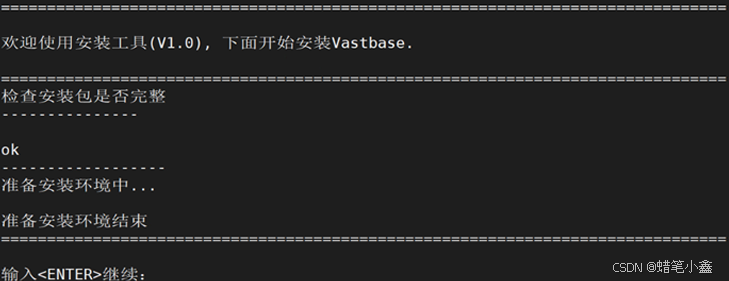
2、系统配置信息。
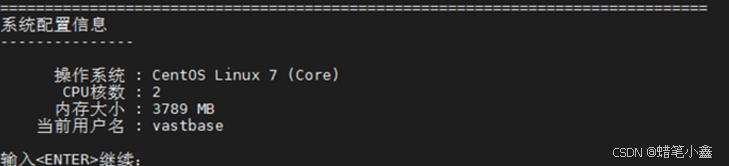
3、依赖检查(检查服务器是否已经安装需要的依赖包)。
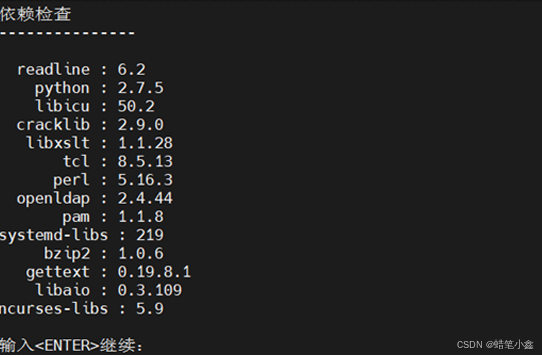
4、IPC参数检查(若检查通过,自动跳转下一步,否则根据提示进行设置即可)。
5、安装数据库选项(选Y)。
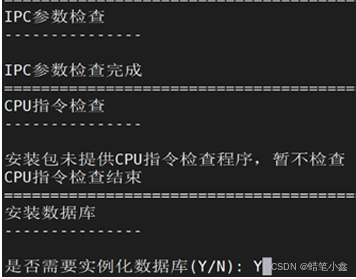
6、选择安装类型(选2)。
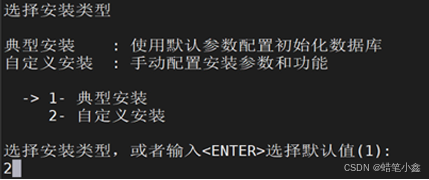
7、设置超级管理员密码,需要输入密码,并再次输入密码确认(设置的密码最少包含8个字符,最多包含16个字符。密码由大小写字母加数字组成,例如:aA123***)。
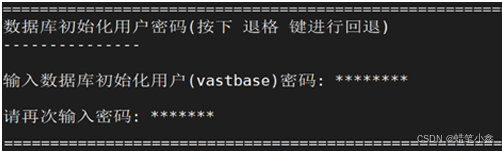
8、设置密钥(选1)。
外链图片转存失败,源站可能有防盗链机制,建议将图片保存下来直接上传
9、设置数据库安装路径(输入步骤2创建的数据库安装路径(/soft/vb),或者输入<回车>使用默认路径(默认路径:/home/vastbase/local/vastbase))。
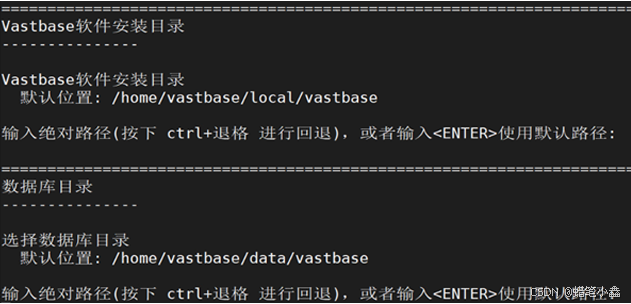
10、参数配置(保持默认)
- 监听端口:默认5432。
- 最大连接数:默认500。
- 共享内存:默认为系统内存的1/4。
外链图片转存失败,源站可能有防盗链机制,建议将图片保存下来直接上传
11、选择实例兼容模式。(根据源库类型填写)
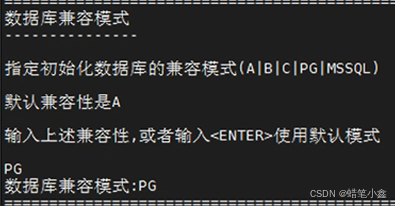
12、磁盘IO调度算法检查。
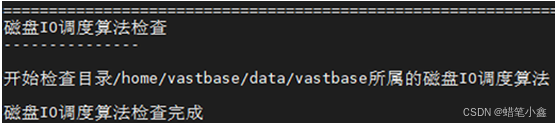
13、安装概要查看,核对信息(按回车开始安装)。
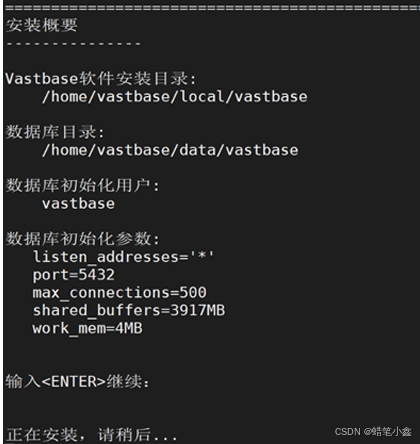
14、安装数据库(提示安装完成)。
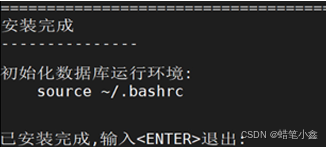
15、初始化数据库运行环境
source ~/.bashrc16、启动数据库
vb_ctl start17、登录数据库
vsql -r启动数据库失败FAQ

替换掉/home/vastbase/data/vastbase/
postgresql.conf\](...\\Documents\\WeChat Files\\wxid_wu9w1f5x3q7i22\\FileStorage\\File\\2024-12\\postgresql.conf) 并执行 chown -R vastbase:vastbase postgresql.conf chmod -R 600 postgresql.conf vsql -r #### 启动数据库失败FAQ [外链图片转存中...(img-khRudMfh-1734432152329)] **替换掉/home/vastbase/data/vastbase/** [postgresql.conf](..\Documents\WeChat Files\wxid_wu9w1f5x3q7i22\FileStorage\File\2024-12\postgresql.conf) 并执行 chown -R vastbase:vastbase postgresql.conf chmod -R 600 postgresql.conf 再启动成功